Vytvorenie pôsobivého vesmírneho scénára v Cinema 4D si vyžaduje nielen kreatívne modelovanie, ale aj zručné osvetlenie. V tomto tutoriále sa naučíš, ako s plochým svetelným zdrojom vytvoriť realistické osvetlenie pre svoju vesmírnu stanicu. Navyše budeme pracovať na materiáloch a ich žiarivosti, aby sme vytvorili atmosféru.
Hlavné poznatky
- Použitie plochých svetelných zdrojov môže výrazne zlepšiť simuláciu osvetlenia v 3D prostrediach.
- Pridaním žiariacich materiálov môžeš zosilniť vizuálny efekt svojich modelov.
- Správne umiestnenie a intenzita svetelných zdrojov ovplyvňuje celkovú estetiku tvojej scény.
Príručka krok za krokom
Príprava scény
Najprv sa pozri na svoju scénu v viewport-e, aby si skontroloval aktuálny stav. Môžeš prepnúť na kameru, aby si získal lepší prehľad a videl, ako sú základné prvky usporiadané. Uisti sa, že si vybral spodný panel, kliknutím na neho alebo stlačením klávesu „O“ na priamy prechod tam.
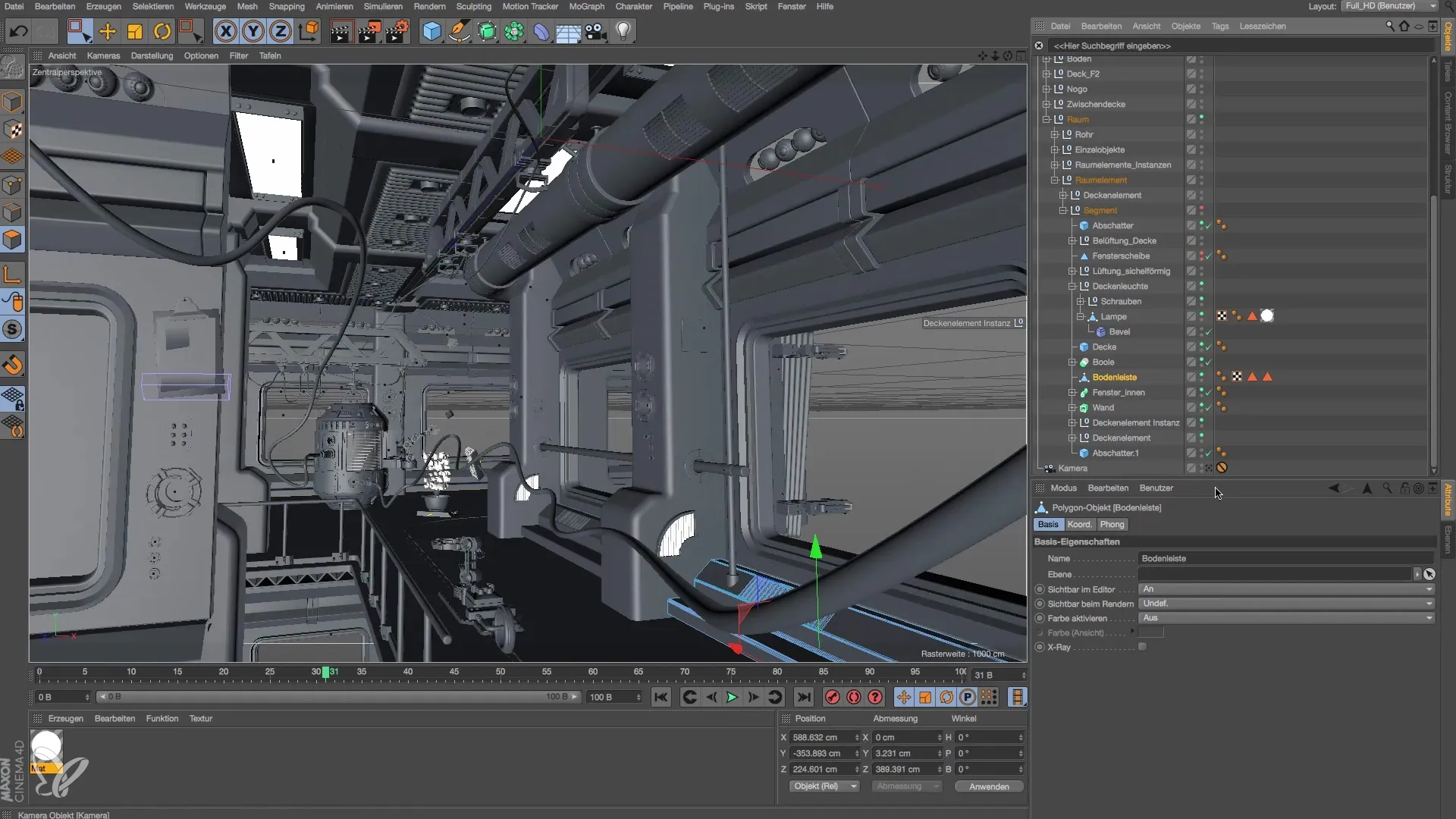
Materiál pre spodný panel
Teraz môžeš aplikovať žiariaci materiál na spodný panel. jednoducho prenes vybratý materiál na aktivovaný spodný panel. Mal by si priamo vidieť, ako sa žiarivosť automaticky objavuje v scéne. Aby si to urobil atraktívnym, skús žiarivosť 300% alebo viac. Napíš si nastavenie pre ľahšiu identifikáciu.

Úprava intenzity materiálu
Ako prípadne žiarivosť nestačí, môžeš hodnoty ďalej zvyšovať. Duplikuje materiál a nastav žiarivosť na 1000%. Skontroluj zmenu rýchlym renderovaním, aby si sa uistil, že intenzita zodpovedá tvojim očakávaniam. Môže byť užitočné vyskúšať rôzne hodnoty, aby si dosiahol najlepší efekt.

Umiestnenie planéty
Teraz chceš umiestniť planétu do svojej scény, aby si vytvoril ešte realistickejší obraz. Umiestni guľu, ktorú nastavíš na priemer napr. 1000 cm. Umiestni planétu v primeranej vzdialenosti od svojej vesmírnej stanice, aby to vyzeralo realisticky.
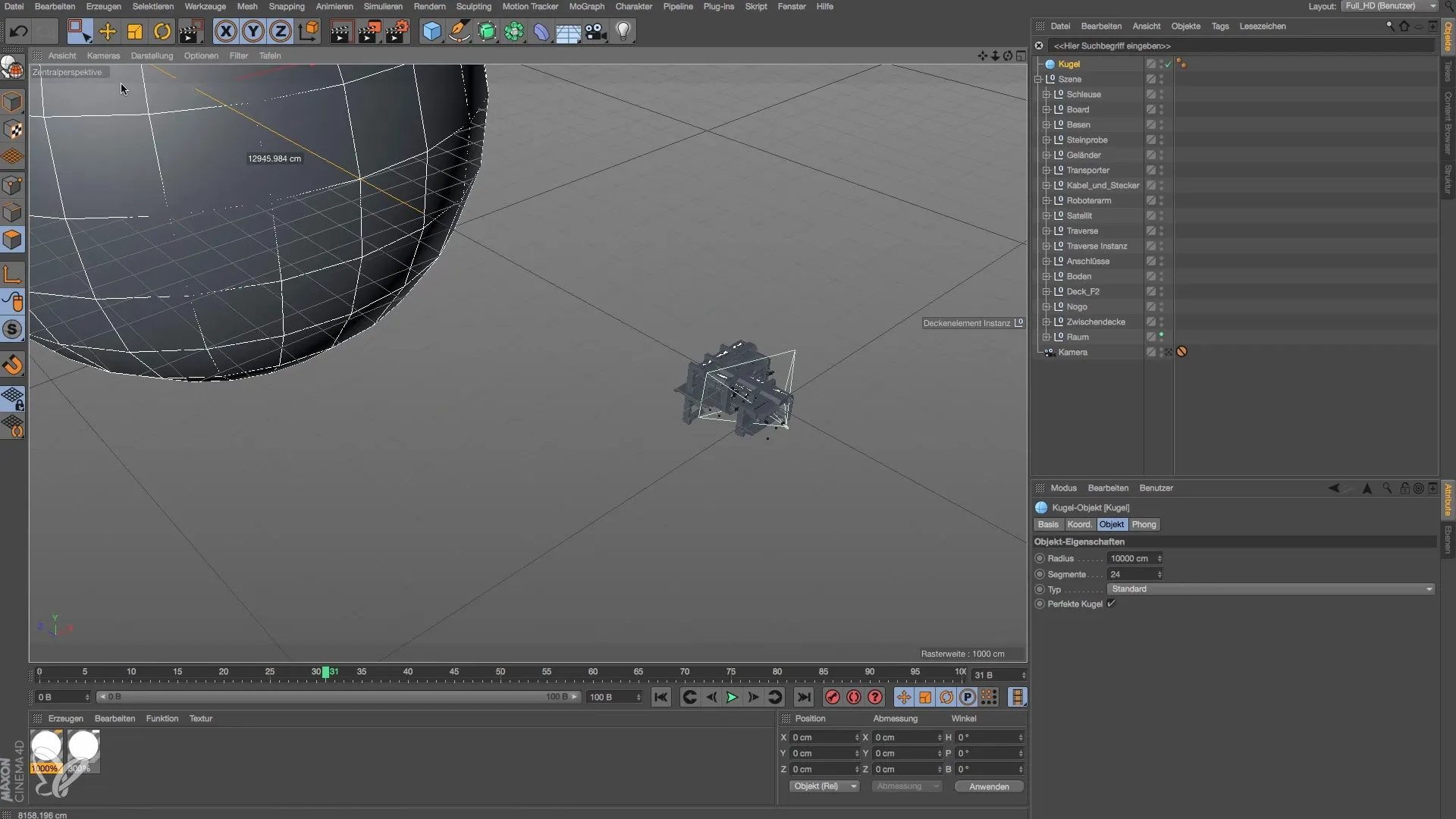
Úprava tvaru planéty
Aby si zabezpečil, že planéta môže byť pozorovaná z rôznych uhlov, mal by si prispôsobiť tvar. Na to pretiahni guľu tak, aby jasne zobrazovala veľkosť a vzdialenosť. Dávaj pozor, aby si pozrel perspektívu cez kameru, aby si správne vnímal dimenzie.
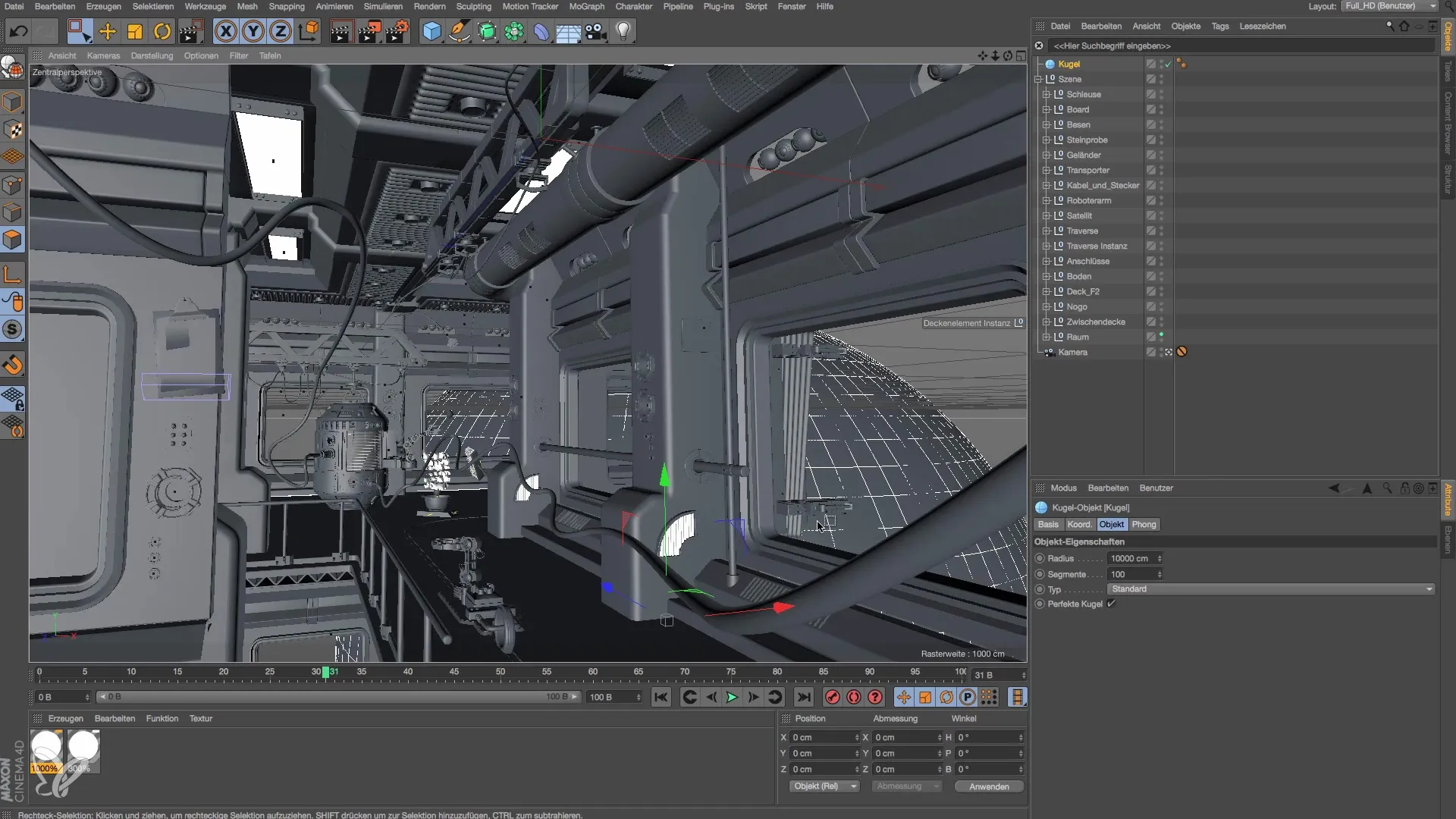
Tvorba svetelného zdroja
Po vytvorení planéty je čas vytvoriť svetelný zdroj. Namiesto bodového svetelného zdroja sa tu používa plošný svetelný zdroj, aby sa vytvoril mäkší prechod svetla. Vyber kruhový svetelný zdroj a nastav jeho veľkosť na približne 3000 cm, aby sa umožnilo bohaté vyžarovanie svetla.
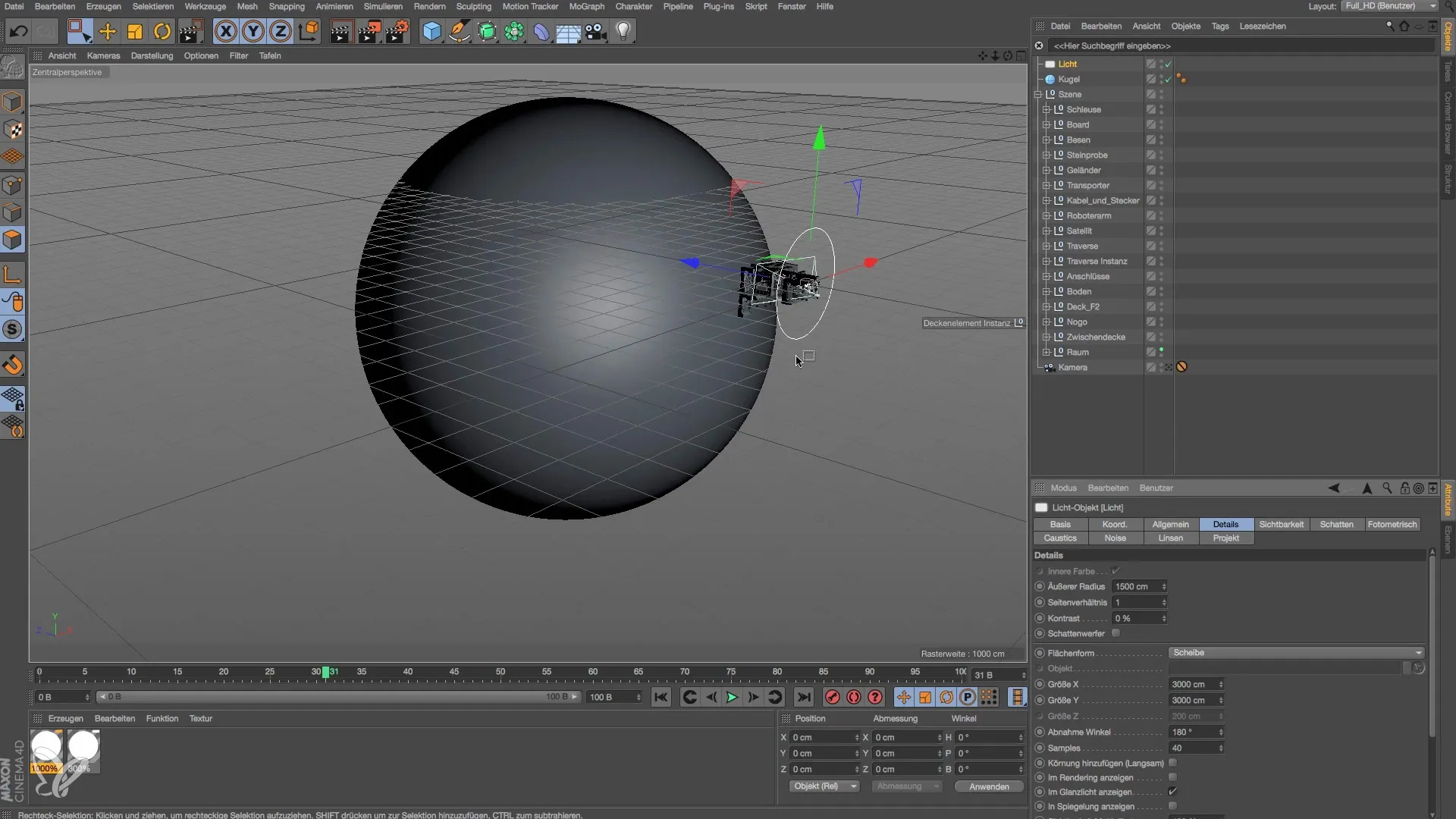
Umiestnenie svetelného zdroja
Umiestni plochý svetelný zdroj za planétu tak, aby pri renderovaní vytváral atraktívne svetlo. Uisti sa, že svetelný zdroj osvetľuje aspoň časť modelu, aby bola vizualizácia efektívna.
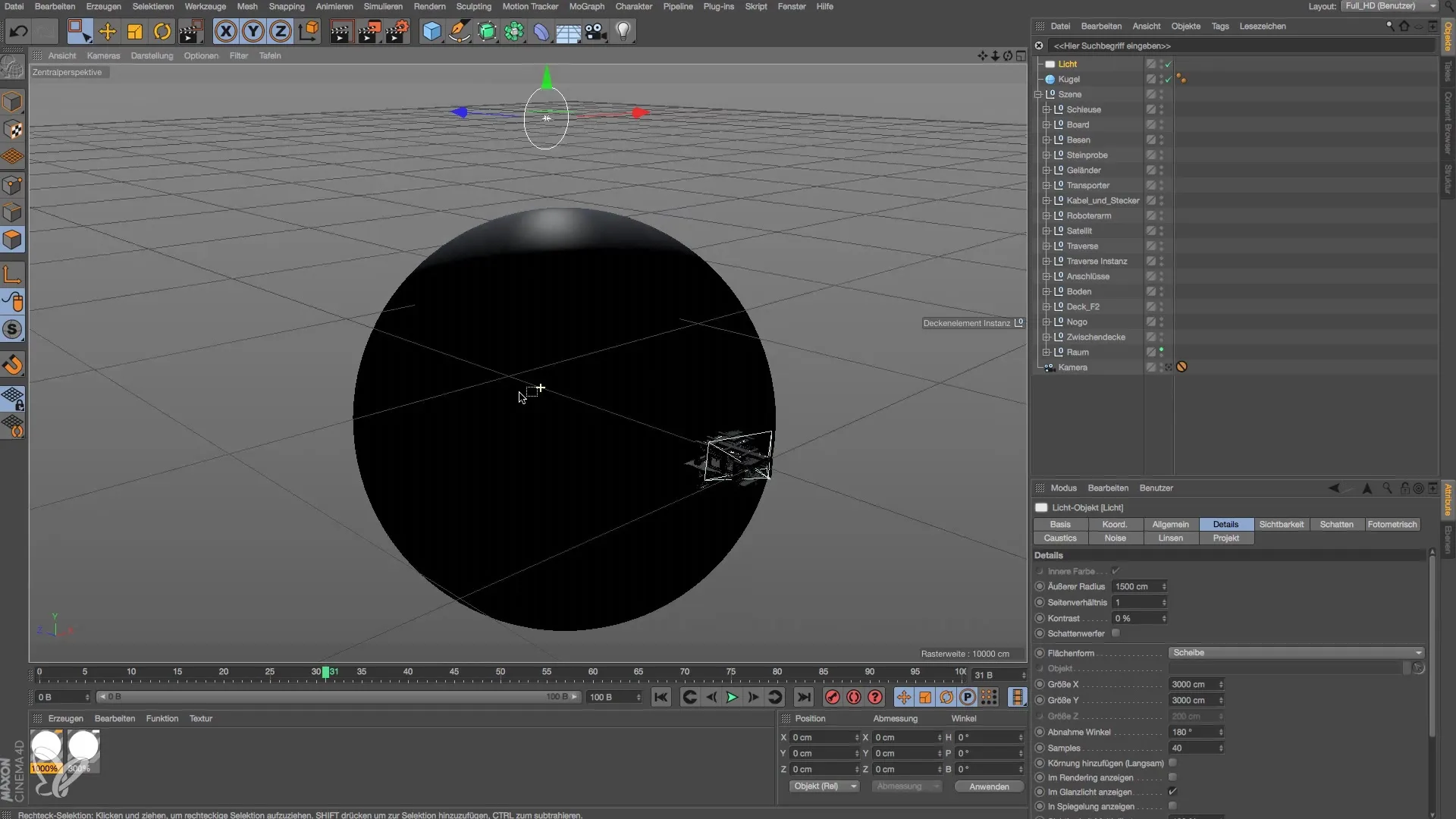
Úprava intenzity svetla
Teraz by si mal zvýšiť intenzitu svetelného zdroja, aby si zabezpečil dostatočnú jasnosť pre scénu. Začni s intenzitou 400% a znova sleduj, ako svetlo pôsobí na materiál a planétu.
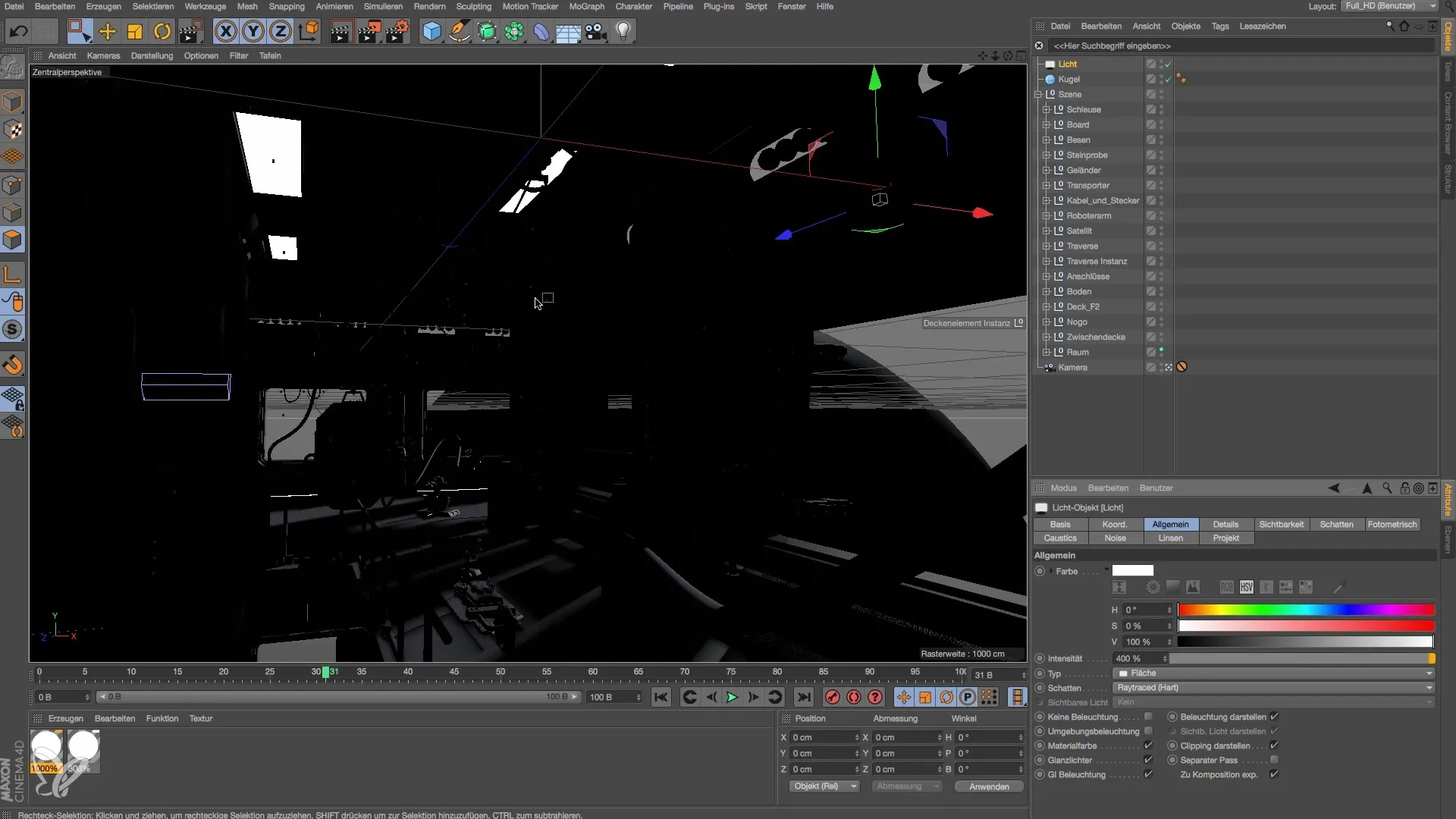
Aktivácia tieňov
Po umiestnení svetelného zdroja je dôležité aktivovať tiene na pridanie hlbších detailov. Nastav tvrdý tieň, aby si vytvoril jasný kontrast v rendri. Prejdi do nastavení svetla a aktivuj možnosti tieňov, aby si dosiahol realistickejší obraz.
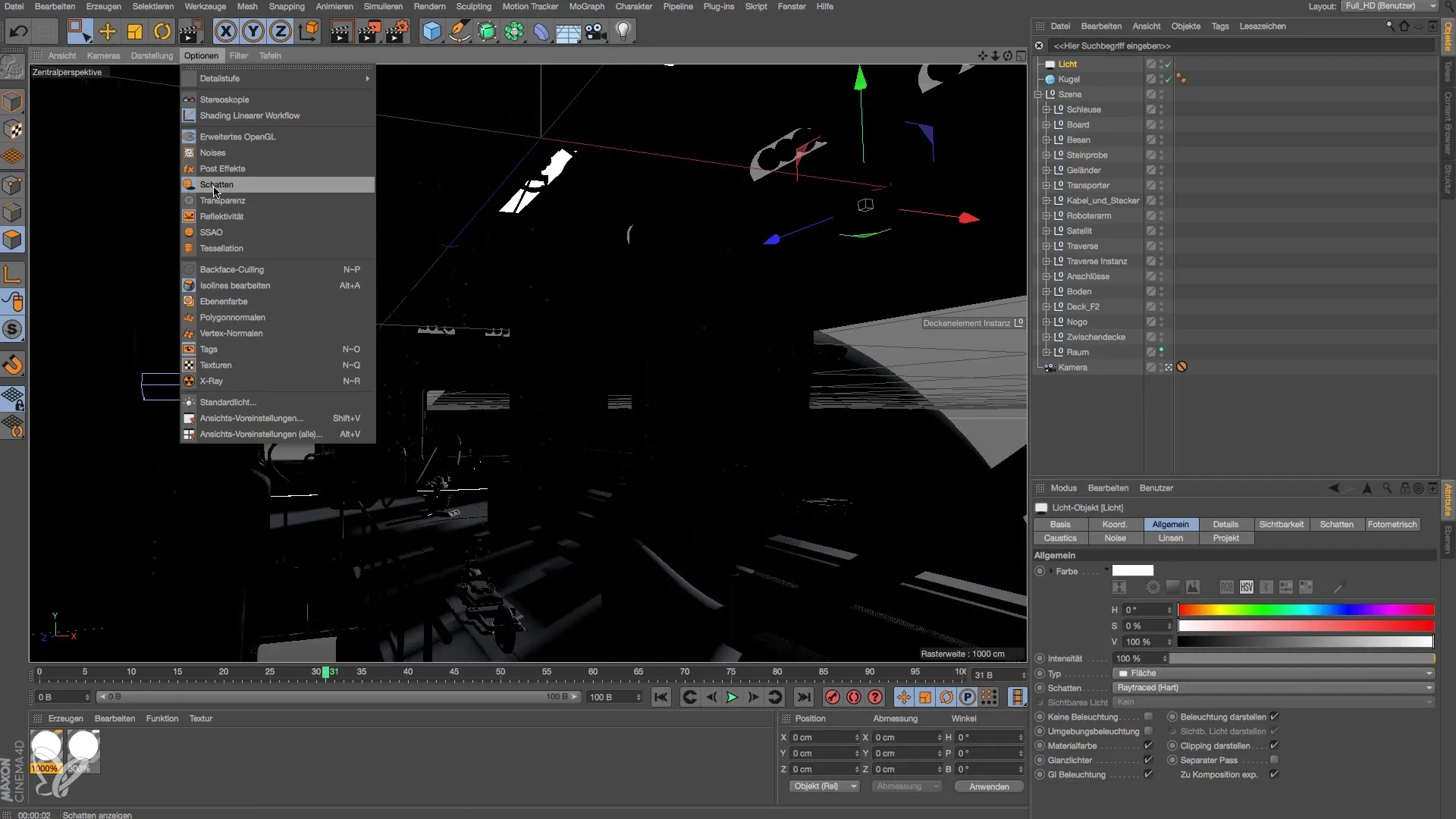
Posledné úpravy a renderovanie
Na záver by si mal otestovať, ako vyzerá celá scéna v rendrovanej podobe. Zjavne sa zobrazí rozdelenie svetla a efekt celkového obrazu, ktorý závisí od nastavení plochého svetelného zdroja. Uprav gamma alebo globálnu ilumináciu, aby si optimalizoval vyváženie v jasnosti.
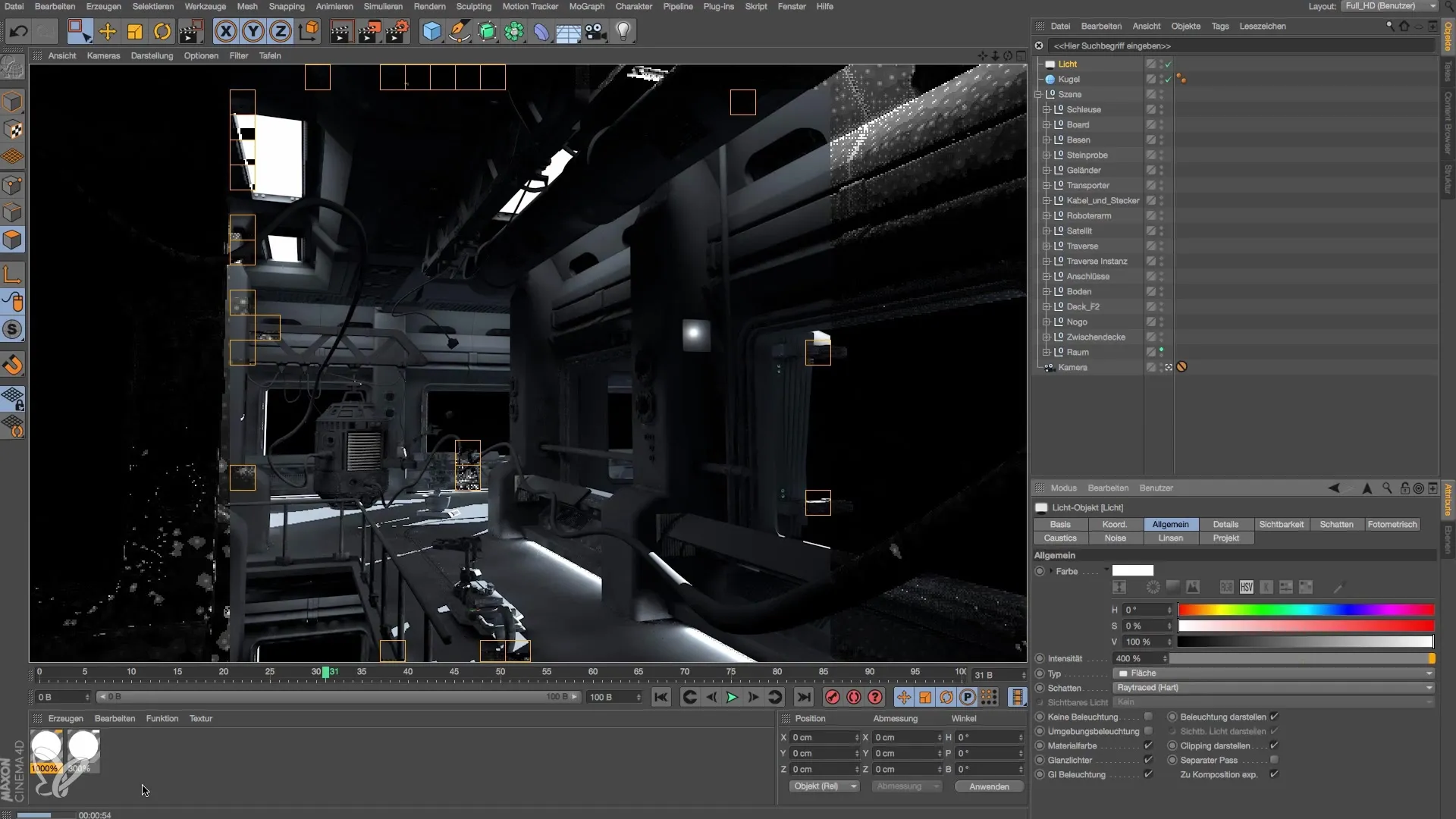
Zhrnutie – Príručka na modelovanie a osvetlenie vesmírnej stanice v Cinema 4D
V tomto tutoriále si sa naučil, ako navrhnúť vesmírnu stanicu a osvetliť ju efektívnym svetelným zdrojom. Správnym výberom a prispôsobením materiálov a svetelných zdrojov máš možnosť vytvoriť pôsobivú a realistickú vesmírnu scénu, ktorá má potenciál vizuálne silne zapôsobiť.
Často kladené otázky
Akým spôsobom pridám nový materiál v Cinema 4D?Nový materiál môžeš vytvoriť kliknutím na „Nový materiál“ v správcovi materiálov a potom ho upraviť a prispôsobiť.
Prečo je plochý svetelný zdroj lepší ako bodový svetelný zdroj?Ploché svetelné zdroje vytvárajú jemnejšie svetlo s hladkými prechodmi, čo často vyzerá realistickejšie ako ostré tiene, ktoré vrhajú bodové svetelné zdroje.
Kako môžem upraviť tiene v Cinema 4D?Prejdi do nastavení svetelného zdroja a vyber požadovaný typ tieňa. Môžeš si vybrať medzi tvrdým a mäkkým, aby si dosiahol požadovaný efekt.
Je možné neskôr zmeniť intenzitu svetla?Áno, intenzitu môžeš kedykoľvek upraviť, aj po umiestnení svetelného zdroja, aby si optimalizoval osvetlenie svojej scény.
Akým spôsobom uložiť svoj projekt v Cinema 4D?Jednoducho prejdite na „Súbor“ a vyberte „Uložiť ako…“, aby ste zabezpečili svoj projekt na požadovanom mieste.


